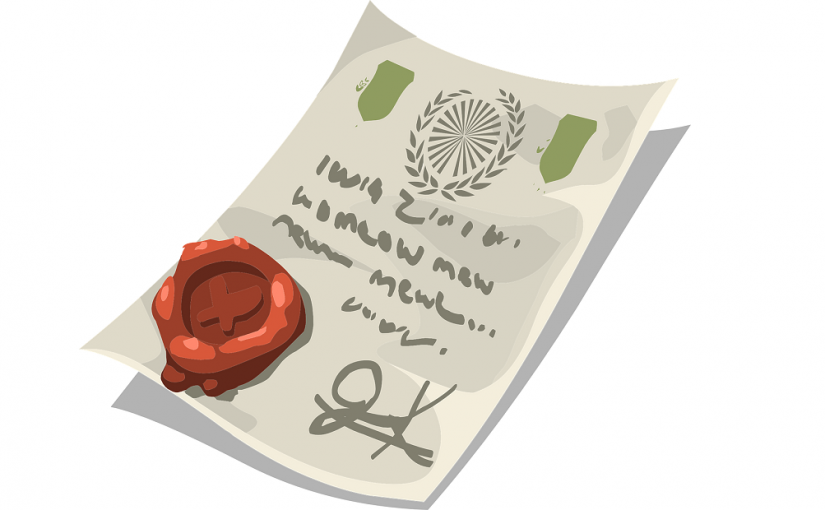Sertifikat atau piagam biasanya diberikan kepada peserta pelatihan, seminar, juara lomba dan sebagainya. Desain, pola dan ragam ukurannya juga berbeda tergantung kreativitas kreatornya.
Tapi membuat sertifikat atau piagam tak selalu membutuhkan skill photoshop atau corel draw kelas dewa. Bahkan cukup dengan aplikasi sederhana Microsoft Word, Anda bisa membuat piagam yang oke punya.
Ikuti cara berikut untuk membuat sertifikat versi Anda melalui Microsoft Word. Cara ini sendiri dapat diaplikasikan mulai dari Microsoft Word versi 2010 hingga versi terbaru yaitu 2021.
Yang membedakan hanyalah model template yang ada. Pastinya, versi terbaru akan memberi opsi lebih variatif serta lebih bagus secara tampilan. Anda hanya butuh koneksi internet untuk mengunduh template-template tersebut.
- Jalankan aplikasi Microsoft Word di komputer Anda. Sebagai catatan, saya menggunakan Word versi 2010 untuk mempraktikkan tutorial ini.
- Selanjutnya klik File – New kemudian pilih opsi Certificate. Sebelumnya pastikan komputer Anda sudah terhubung ke internet.
- Pilih salah satu dari beberapa model piagam yang Anda inginkan, lalu klik tombol Download yang terletak di panel sebelah kanan Anda. Di versi terbaru, jendela yang akan muncul adalah opsi Create, tetapi fungsinya tetap sama yaitu untuk mengunduh template pilihan Anda.
- Setelah template berhasil diunduh, Microsoft Word akan secara otomatis membuka dokumen tersebut. Selanjutnya Anda tinggal mengubah isinya sesuka hati, atau mengubah gambar jika dirasa perlu.
- Jika isi piagam dirasa sudah benar, Anda bisa menyimpan ke komputer atau langsung mencetak piagam dengan printer.
Jangan lupa juga baca beberapa tutorial kami terkait aplikasi Microsoft Word, antara lain:
- Bagaimana Cara Membuat Watermark di Microsoft Word 2010
- Cara Mudah Membuat Formulir dengan Microsoft Word 2010
- Cara Membuat Kolom di Microsoft Word 2010 dan
- Cara Membuat Kartu Nama dengan Microsoft Word 2010.
- Lainnya, cek di sini.
Sumber gambar header Pixabay.